- Pengarang Lauren Nevill [email protected].
- Public 2024-01-11 01:07.
- Diubah suai terakhir 2025-01-23 15:22.
Untuk mengoptimumkan kelajuan kerja di komputer, anda perlu belajar bagaimana menggunakan semua ciri papan kekunci yang tersembunyi. Anda boleh memuat turun video dari youtube dengan satu kekunci, mencari teks yang dikehendaki di laman web ini, menatal halaman.

Arahan
Langkah 1
Muat turun video dari youtube
Untuk memuat turun video dari youtube, saya cadangkan menggunakan teknologi sumber SaveFrom.net (anda mungkin tidak ingat namanya). Buka video yang anda mahukan di penyemak imbas anda, tampal di antara "www." dan “youtube” dua huruf ss (misalnya: www.ssyoutube.com/watch?v=KgmNsugMu5s) dan tekan enter, akibatnya tetingkap akan terbuka di mana pilihan muat turun yang berbeza akan muncul dalam beberapa saat. Anda akan menjimatkan banyak masa. Cuba ia!

Langkah 2
Cari kata di halaman laman web (buka tab)
Sekiranya anda perlu mencari kata yang diinginkan (sekeping teks) di tab terbuka, tekan kombinasi kekunci "Ctrl + F" atau F3 (bahasa tata letak tidak penting), menu carian akan terbuka di sudut atas atau bawah tab, di mana anda harus memasukkan pertanyaan anda dan tekan enter …
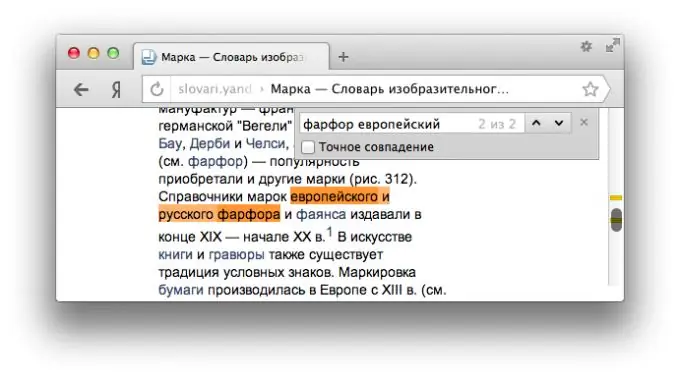
Langkah 3
Muat semula halaman
Berapa banyak pergerakan yang tidak perlu dilakukan untuk menyegarkan halaman! Sekarang saya tahu bahawa kunci F5 bertanggungjawab untuk mengemas kini halaman.

Langkah 4
kembali
Kekunci Backspace, seperti menekan butang belakang penyemak imbas, memindahkan anda ke halaman sebelumnya yang anda lihat.
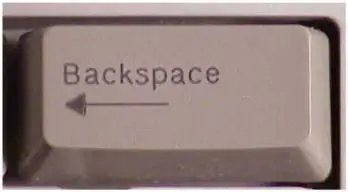
Langkah 5
Menggerakkan kursor ke bar alamat
Tidak perlu menyeret kursor ke bar alamat penyemak imbas jika anda mengetahui kombinasi kunci "Ctrl + E" (bahasa tata letak tidak penting). Tekan "Ctrl + E" dan lihat - alamat disorot secara automatik, anda boleh memasukkan permintaan baru.
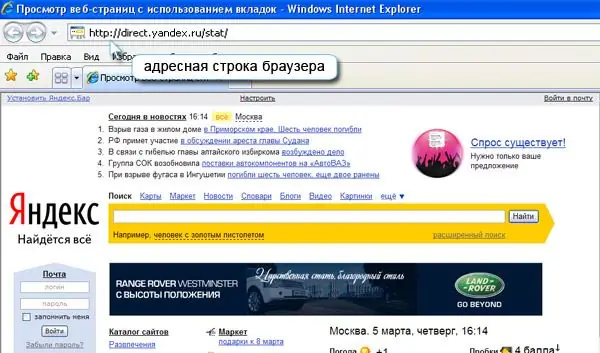
Langkah 6
Bergerak di halaman (menatal)
Dengan "ruang" anda boleh memindahkan halaman ke bawah. Tambahkan "Shift" ("Shift + Space") dan naik ke atas. Sekiranya anda perlu pergi ke bahagian paling atas halaman terdapat kunci "Rumah", ke bahagian paling bawah - "Tamat".






